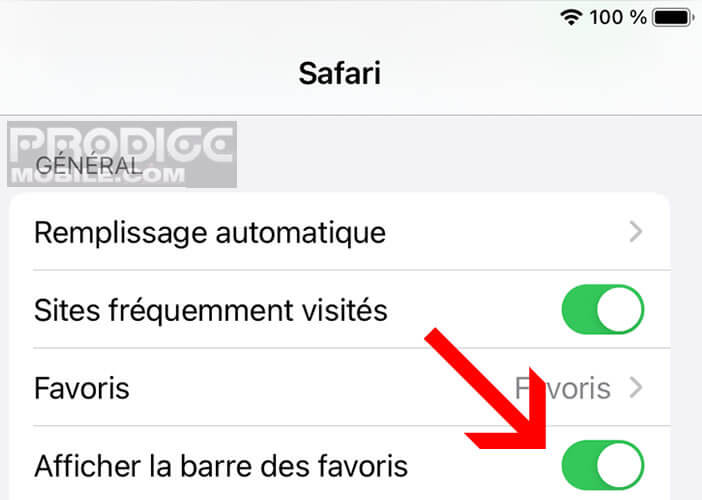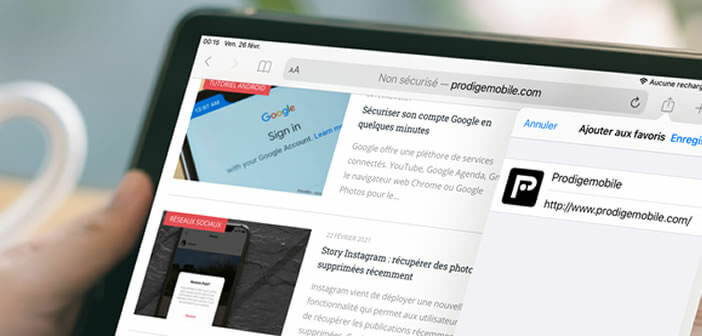
Die mobile Version für Safari (iPhone und iPad) verfügt über eine anpassbare Benutzeroberfläche, die Ihrem Browserstil entspricht. Beispielsweise können Sie die Favoritenleiste immer unterhalb der Adressleiste anzeigen. Diese Option ist besonders nützlich, um Ihre Lieblingsseiten zu öffnen.
Seien Sie effizienter mit Safari für iOS
Anstatt Zeit mit der Eingabe der Adressen der Websites zu verschwenden, die Sie täglich besuchen, können Sie deren Verknüpfungen direkt auf Ihrer Safari-Browseroberfläche anzeigen. Mit diesem Trick können Sie mit einem Klick schneller darauf zugreifen.
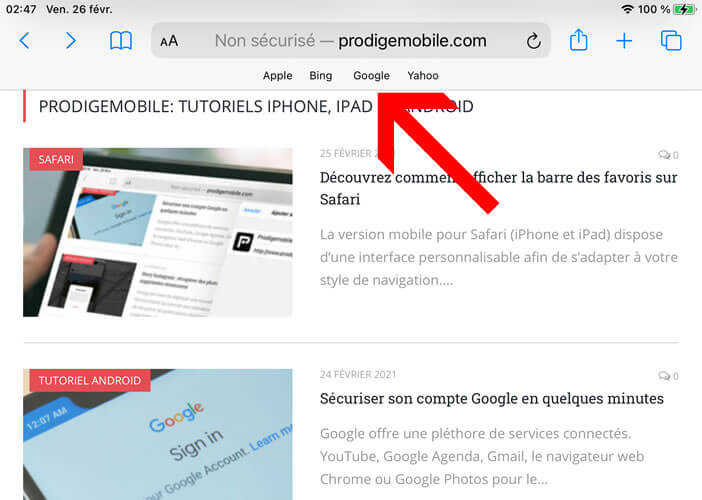 Offensichtlich erfordert dieser Schritt eine Favoritenbibliothek. Seien Sie versichert, dass die Erstellung eines elektronischen Lesezeichens, auch Favorit, Lesezeichen oder Lesezeichen genannt, in zwei Schritten erfolgt. Es dauert nicht länger als zwei Minuten.
Offensichtlich erfordert dieser Schritt eine Favoritenbibliothek. Seien Sie versichert, dass die Erstellung eines elektronischen Lesezeichens, auch Favorit, Lesezeichen oder Lesezeichen genannt, in zwei Schritten erfolgt. Es dauert nicht länger als zwei Minuten.
- Öffnen Sie Ihren Safari-Browser auf Ihrem iPhone oder iPad
- Geben Sie die Adresse der Website ein, die Sie mit einem Lesezeichen versehen möchten
- Klicken Sie auf das Teilen-Symbol (Rechteck mit einem nach oben zeigenden Pfeil)
- Klicken Sie auf die Schaltfläche Zu Favoriten hinzufügen
- Der zur Wiedererkennung der Site verwendete Name ist oft zu lang. Zögern Sie nicht, es zu kürzen.
- Drücken Sie die Speichertaste
- Wiederholen Sie diesen Vorgang für alle Ihre Websites, die Sie regelmäßig besuchen
Sobald alle Ihre Websites registriert sind, müssen Sie mit dem zweiten Schritt fortfahren. Dies besteht darin, dass Sie Ihre Internetverknüpfungen direkt unter der Adressleiste Ihres Browsers anzeigen. So aktivieren Sie die Lesezeichenleiste auf einem iPad.
- Schließen Sie den Safari-Browser
- Öffnen Sie die Einstellungen Ihres Mobilgeräts
- Scrollen Sie durch das Fenster
- Klicken Sie auf den Safari-Bereich
- Suchen Sie nach dem Abschnitt Allgemeines
- In diesem Abschnitt finden Sie einen Schalter mit dem Titel Favoritenleiste anzeigen
- Drücken Sie den Schalter, um die Anzeige der Favoritenleiste zu aktivieren

- Zurück zur Startseite
- Die Favoritenleiste wird direkt unter der Adressleiste oben auf Ihrem iPad-Bildschirm angezeigt
Stellen Sie sich vor, Sie besuchen regelmäßig eine Nachrichtenseite oder die Online-Enzyklopädie Wikipedia. Jetzt müssen Sie nur noch den Finger auf die Verknüpfung legen, um Ihre Lieblingsseite zu öffnen. Wenn Sie Einfachheit und Geschwindigkeit suchen, ist die Favoritenleiste genau das Richtige für Sie.
Beachten Sie für Besitzer mehrerer Apple-Produkte, dass es möglich ist, Ihre Favoriten automatisch auf allen Ihren Geräten zu synchronisieren. Die Option wird in wenigen Sekunden auf allen Ihren Computern aktiviert, die mit demselben iCloud-Konto verbunden sind.
Favoritenleiste ausblenden
Einige Benutzer möchten gerne ihren gesamten Bildschirm genießen. Die Favoritenleiste befindet sich unter der URL-Leiste und kann den Browserkomfort beeinträchtigen. Wenn Sie ein Fan minimalistischer Oberflächen mit möglichst wenigen Schaltflächen sind, wissen Sie, dass es möglich ist, die Favoritenleiste auszublenden.
Ebenso kommt es manchmal vor, dass wir Screenshots machen oder unser iPad an Freunde ausleihen. Es ist dann einfach für sie, Ihre Lieblings-Websites zu konsultieren.
- Öffnen Sie den Safari-Bereich in den Einstellungen Ihres iPad
- Deaktivieren Sie den in der Favoritenleiste angezeigten Schalter
Experimentieren Sie mit beiden Methoden, um herauszufinden, was für Sie am besten funktioniert. Im Allgemeinen ist die Lesezeichenleiste relativ unauffällig, insbesondere bei den neuesten iPads mit einem Retina-Bildschirm größer als 10 Zoll.